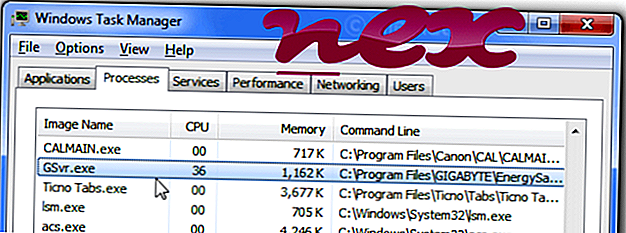
Program yönetimi için GEST Hizmeti olarak bilinen süreç, Giga-Byte Technology (www.gigabyte.com) veya GIGABYTE UNITED INC (www.gigabyte.com) tarafından üretilen Energy Saver Advance B yazılımına aittir.
Açıklama: GSvr.exe, Windows işletim sistemi için önemli değildir ve nispeten az soruna neden olur. GSvr.exe, "C: \ Program Files (x86)" alt klasöründe bulunur (çoğu durumda C: \ Program Files (x86) \ GIGABYTE \ EnergySaver \ veya C: \ Program Files (x86) \ GIGABYTE \ GEST \ ). Windows 10/8/7 / XP'deki bilinen dosya boyutları 80, 392 bayt (tüm oluşumların% 45'i), 68, 136 bayt veya 47, 624 bayttır.
Dosyanın yazarı hakkında bilgi yoktur. Programın görünür bir penceresi yok. GSvr.exe dosyası, Verisign imzalı bir dosyadır. Dosyanın dijital bir imzası var. GSvr.exe, bir Windows çekirdek dosyası değildir. GSvr.exe uygulamaları izleyebilir. Bu nedenle teknik güvenlik derecesi % 32 tehlikelidir ; ancak kullanıcı incelemelerini de okumalısınız.
Bu değişkeni kaldırma: GSvr.exe'nin kurulumuyla ilgili herhangi bir sorun yaşarsanız, www.GIGABYTE.com [1] [2] web sitesini ziyaret edebilir veya Energy Saver Advance B veya Dinamik Enerjiyi Kaldırma programını kullanarak programı güvenle kaldırabilirsiniz. Tasarrufu (Denetim Masası ⇒ Bir Programı Kaldırma).
Önemli: Bazı kötü amaçlı yazılımlar, özellikle C: \ Windows veya C: \ Windows \ System32 klasöründe bulunduğunda, GSvr.exe olarak kendini gizler. Bu nedenle, bir tehdit olup olmadığını görmek için PC'nizdeki GSvr.exe işlemini kontrol etmelisiniz. Bilgisayarınızın güvenliğini doğrulamak için Güvenlik Görev Yöneticisi'ni öneririz. Bu, Washington Post ve PC Dünyasının En Çok İndirilen Seçimlerinden biriydi.
GSvr ile ilgili sorunlardan kaçınmak için temiz ve düzenli bir bilgisayar şarttır. Bu, kötü amaçlı yazılım taraması yapmak, 1 cleanmgr ve 2 sfc / scannow, artık gerek duymadığınız 3 programı kaldırmak, Autostart programlarını kontrol etmek (4 msconfig kullanarak) ve Windows'un '5 Otomatik Güncelleştirmesini etkinleştirmek anlamına gelir. Daima periyodik yedeklemeler yapmayı veya en azından geri yükleme noktaları ayarlamayı unutmayın.
Gerçek bir sorunla karşılaşırsanız, yaptığınız son şeyi veya sorun ilk kez ortaya çıkmadan önce kurduğunuz son şeyi hatırlamaya çalışın. Soruna neden olan işlemleri tanımlamak için 6 resmon komutunu kullanın. Ciddi sorunlar için bile, Windows'u yeniden yüklemek yerine, kurulumunuzu onaramazsanız veya Windows 8 ve sonraki sürümleri için 7 DISM.exe / Çevrimiçi / Temizleme-resmi / Restorehealth komutunu yerine getirirsiniz. Bu, işletim sistemini veri kaybetmeden onarmanıza olanak sağlar.
Bilgisayarınızdaki GSvr.exe işlemini analiz etmenize yardımcı olmak için, aşağıdaki programların yardımcı olduğu kanıtlanmıştır: Bir Güvenlik Görev Yöneticisi, klavye ve tarayıcı izleme veya Autostart girişleri gibi katıştırılmış gizli işlemler de dahil olmak üzere tüm çalışan Windows görevlerini görüntüler. Benzersiz bir güvenlik riski derecesi, sürecin potansiyel casus yazılım, kötü amaçlı yazılım veya Truva atı olma olasılığını gösterir. B Malwarebytes Anti-Malware uyku casus yazılımları, reklam yazılımları, Truva atları, keylogger'lar, malware ve izleyicileri sabit sürücünüzden algılar ve kaldırır.
İlgili dosya:
shsvcs.dll avira.vpnservice.exe cham_ex32.dll GSvr.exe connect.exe batindicator_hidlist.exe onlinecmdlinescanner.exe fighterstray.exe naprdmgr.exe 49srcas.dll zaprivacyservice.exe












